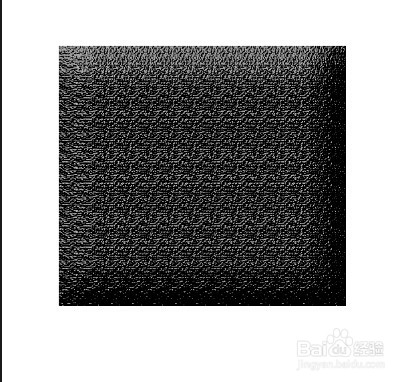1、第一步:打开ps,新建图层,国际标准格式。

2、第二步:新建图层。

3、第三步:选择矩形选框工具,在新建图层画一个矩形,然后按alt+delete填充图层为黑色,之后按ctrl+d,取消选择。

4、第四步:右击新建矩形图层,单机混合选项。
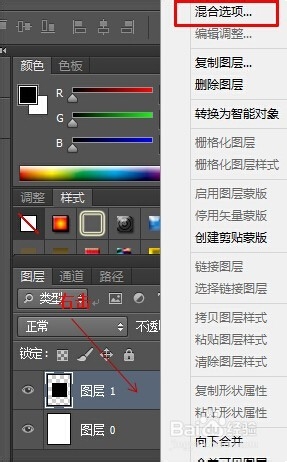
5、第五步:按照下图填上参数,把纹理打钩。

6、第六步:点击确定,纹路皮质素材完成了。
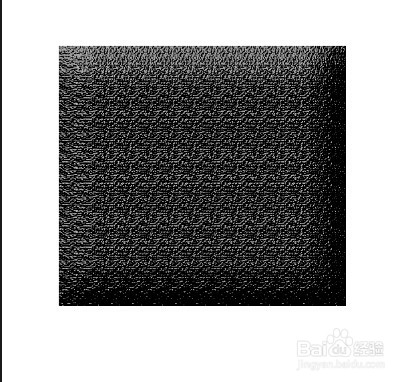
时间:2024-10-29 20:44:32
1、第一步:打开ps,新建图层,国际标准格式。

2、第二步:新建图层。

3、第三步:选择矩形选框工具,在新建图层画一个矩形,然后按alt+delete填充图层为黑色,之后按ctrl+d,取消选择。

4、第四步:右击新建矩形图层,单机混合选项。
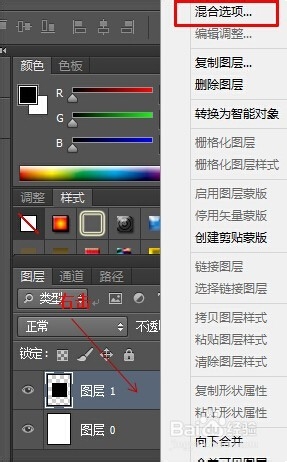
5、第五步:按照下图填上参数,把纹理打钩。

6、第六步:点击确定,纹路皮质素材完成了。